[カラー]タブ機能一覧

--------------

ホワイトバランスについて説明しているサイト
人間の視覚に近い色感度で彩度を調整
----------------------

R, G, Bの各チャンネルに対し、他チャンネルの情報をミックスして各チャンネルのレベルを調整する。ホワイトバランス調整では調整しきれない、任意のホワイトバランスを設定可能
■白黒
・白黒補足
---------------

HSVイコライザとは色相別に、色相 Hue、彩度 Saturation、明度 (明るさ) Value を調整する機能。他の色相の色調を変えずに特定の色相のみ色相、彩度、明度を変更。例えば、青空の色を多少暗めにしたり、鮮やかさを増して強調したりするなど。

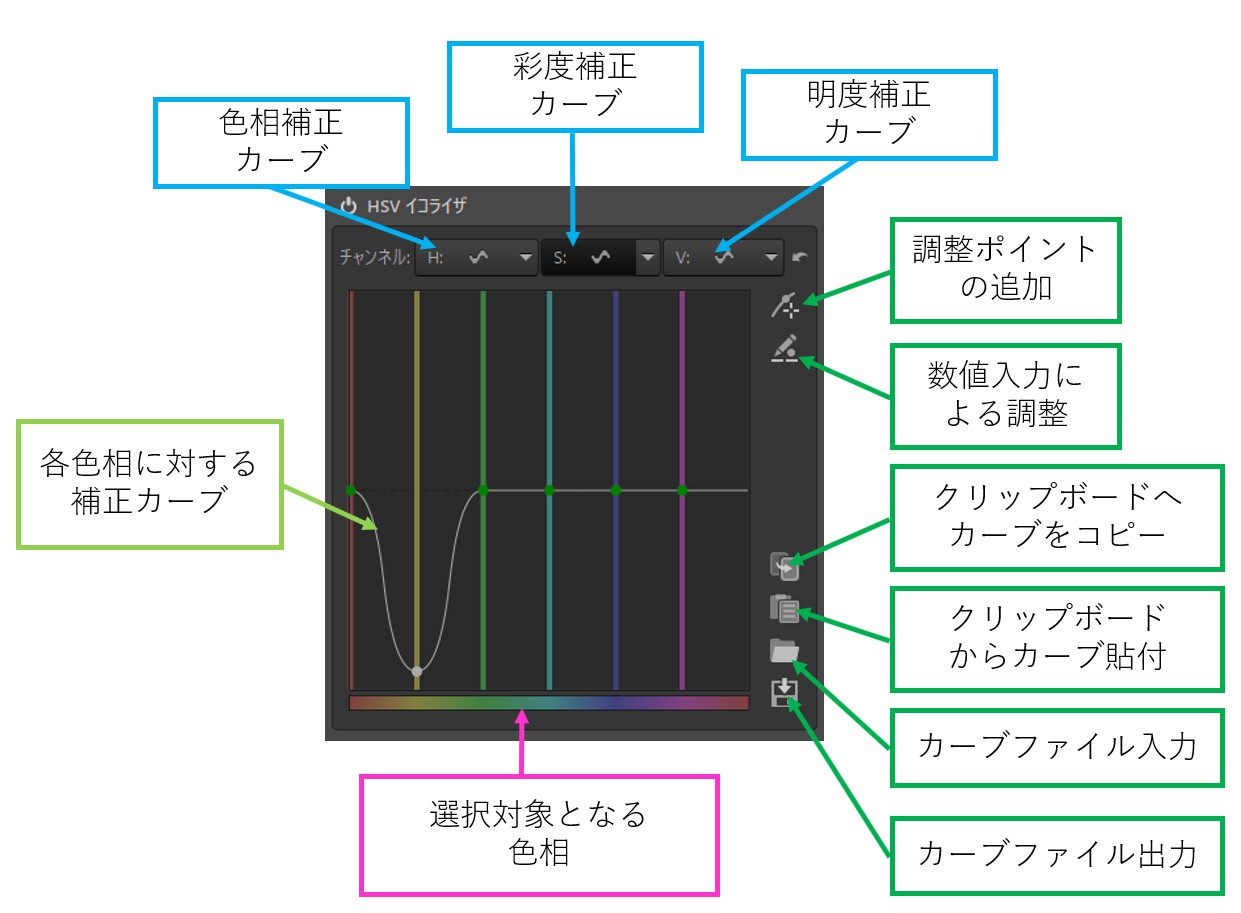

上のカーブ例では黄色の彩度を下げ、紫の彩度を上げる。

上のカーブ例では、黄色を青寄りの色相に変更。
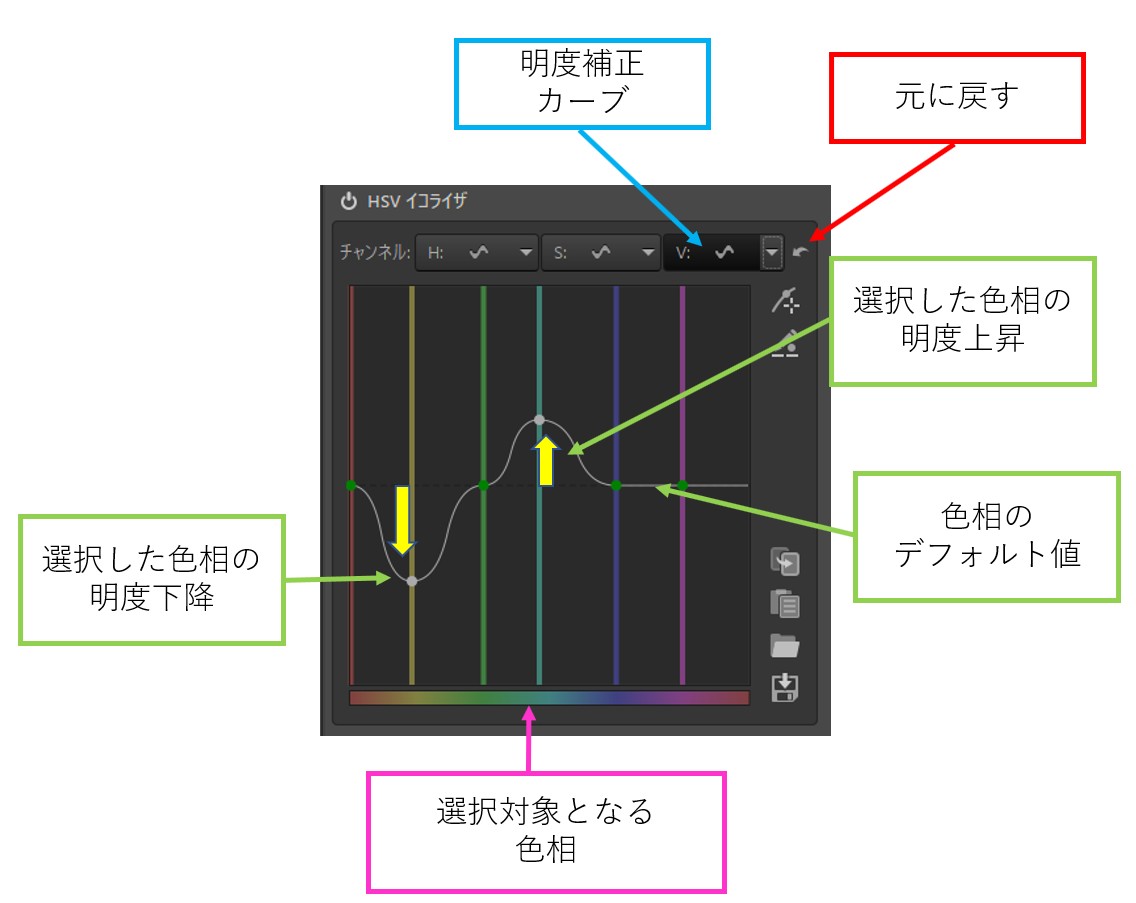
上のカーブ例では黄色の明度を下げ、青の明度を上げる。他の色相は変更しない。
フィルムの色調をシミュレートする。
RawTherapee用フィルムシミュレーションHaldClUTファイル
http://rawtherapee.com/shared/HaldCLUT.zip
フジフィルム用フィルムシミュレーション用プロファイル
GIMPのレイヤーを重ねるときのソフトライトモードをエミュレート。明るい部分はより明るく、暗い部分はより暗くなる。
GIMPのソフトライト機能に関しては下記記事を参照。
---------------------
R, G, Bチャンネル別のトーンカーブ調整

カラートーン調整、あるいはスプリット・トーン調整とは、日本語では、「明暗別色補正」とも言われるもので、 ハイライト(明部)、シャドー(暗部)に対し、それぞれ個別に色補正する機能*1。
方法として大別して、目標となる色をブレンドする方式と色を追加したり減らしたりしてバランス調整する方法の2つがある。
・L*a*bモデルでブレンド (標準クロマ)

上がカラーカーブ、下が不透明度カーブ
カラーカーブは、横軸が明度、縦軸が色相で、特定の明度の色相を変更する目的で使われる。
不透明度カーブは、横軸が明度、縦軸が不透明度(バランス)を表す。
・RGBでブレンド
スライダー方式とカーブ方式があるが、アルゴリズムは同じであるもののインターフェースが異なる。

ハイライトと、シャドウの2つの明度領域に分けて、それぞれの色相を変更する。各スライダーの上の調整点は変更したい色相、下は効果の強度である。バランススライダーは、左へ動かすとハイライト部での効果が強まりシャドウ部の効果が弱まる。右へ動かすとその逆となる。
- RGB カーブ方式

カラーカーブは、縦軸が変更していく色相、横軸が明度であり、明度によって、変更していきたい目標となる色相を変化させることができる。下の不透明度カーブは、縦軸がマスクの透明度、横軸が明度で、カーブが上に行くほど透明度が高く(=色相変更効果が高い)、下に行くほど透明度が低い=色相変更効果が低くなる。つまり、明度によって色相変更効果を変えることができる。
●色を加える方式

機能としては、GIMP, Photoshopにある、カラーバランス補正に同じ。
▼参考情報: Photoshopのカラーバランス補正

----------------------------
●L*a*bの補正領域



・マスク機能
上のダイアログで指定した色相の変更効果を、色相、彩度(色度)、明度に応じてどの程度及ぼすかを指定する機能。例えば特定の色相のみ色相を変更する (黄色のみ青い方向に変化させる、等) というような指定が可能。これらのマスク指定を組み合わせることも可能。マスクのカーブをフラットにしていると (つまりマスク機能を使わない)、全色相・彩度・明度において 均一に色相変更効果が表れる。
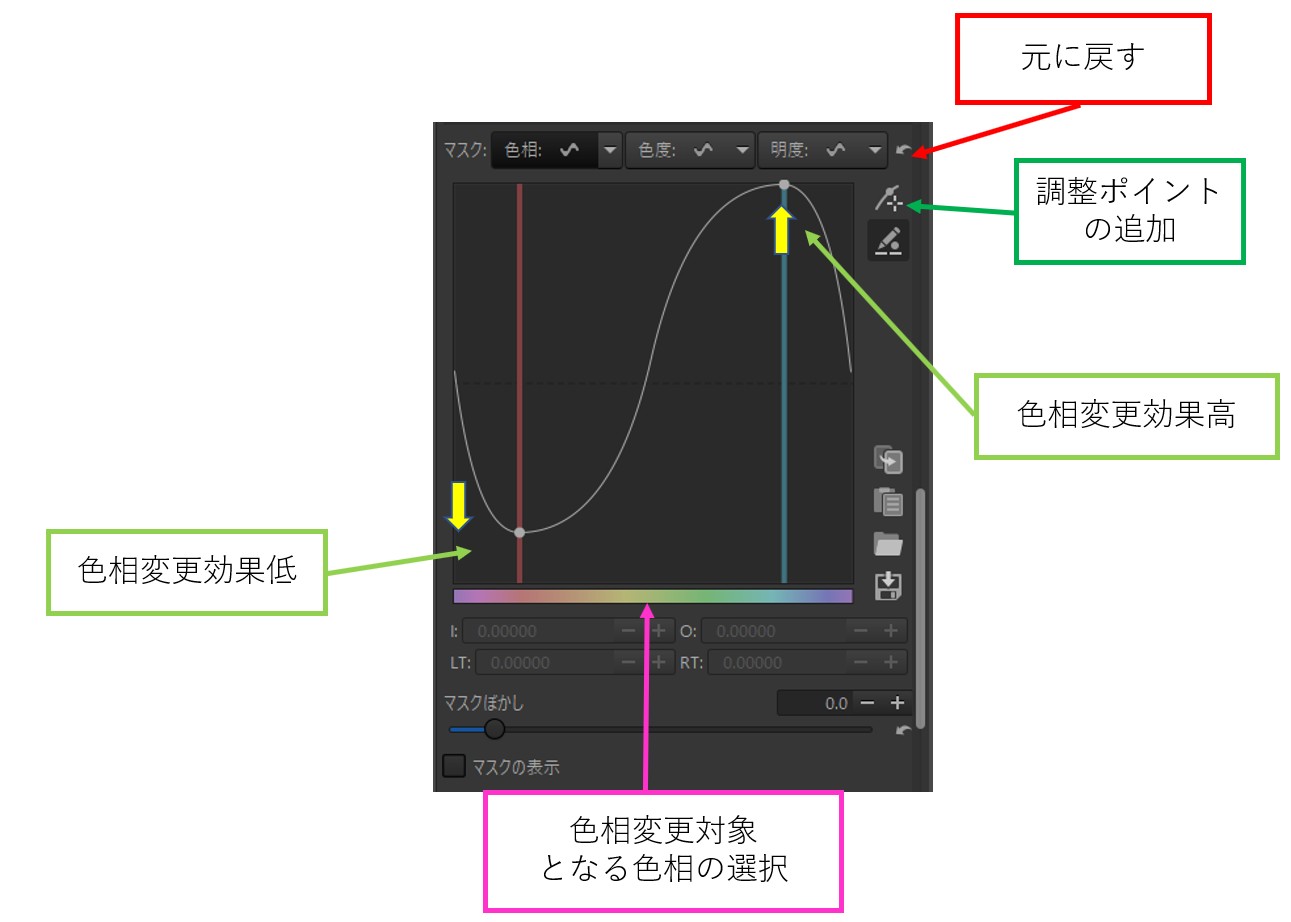
上のダイアログ例の場合、ターゲットとなる色相の調整ポイントに、今、赤と青が選ばれていて、青は色相変更の効果大、赤は効果小が設定されている。その間の色相は緩やかに効果の程度が変化している。今、調整ポイントは赤と青の2点だが、調整ポイントの追加をクリックすると、調整ポイントを増やすことができる。
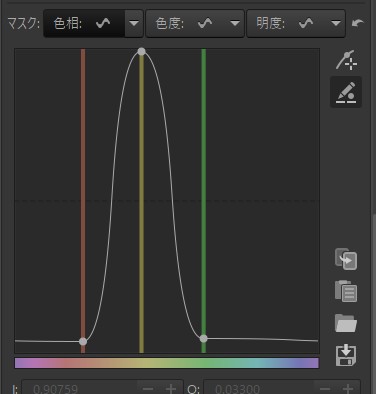
特定の色相(例では黄色)のみ補正を掛ける設定

上のダイアログの場合、暗い部分で色相変更効果が低く、明るくなるほど変更効果が高くなるよう設定。

通常はカメラの標準的プロファイルで良いが、AdobeのDCPプロファイル等を流用したいときはカスタムにする。
編集作業中に適用する色空間が選べるが、通常デフォルトのProPhotoを変更する必要はない。またトーン再現カーブもなしでよい。最終的に標準より暗く出力したい、あるいは明るく出力したい、という場合のみ、トーン再現カーブをありにして、ガンマ値等をいじる。デフォルトはガンマ値2.4, 勾配12.92 (=sRGBのトーン再現[ガンマ補正]カーブ)。
最終的に出力するファイルにどのような色空間を適用するかを選択する。
*1:下記のサイトに分かりやすい説明あり。